Apprentissage GFX
Salut à toi, graphiste, que tu sois néophyte ou plus expérimenté, si tu es ici, c'est parce que tu as envie d'apprendre ou de revoir les bases de Photoshop.
Si tu ne sais pas ce qu'est Photoshop, je vais me permettre de faire une brève explication.
Photoshop est à la base un puissant logiciel de retouche de photo, je me permets de dire « à la base » parce qu'en réalité, au jour d'aujourd'hui, avec Photoshop, on peut presque tout faire.
Retouches, créations, trucages photos et bien plus encore. Les possibilités sont quasiment illimitées.
Bref, en ce qui nous concerne, on va plutôt apprendre à pratiquer tout ce qui touche à la conception (et éventuellement à la retouche).
Tout d'abord, il faut bien se graver dans la tête que la maîtrise ne viendra pas du jour au lendemain, il vous faudra un certain temps d'adaptation (sauf quelques cas exceptionnels qui ont vraiment ça dans le sang). Mais il ne s'agit pas de vous décourager non plus.
Si ça peut vous remonter le moral, voici en exclusivité, rien que pour vous, ma toute première création :

Environ 6 mois plus tard, j'arrive à quelque chose de la sorte:

Je ne montre pas ça pour me la péter, mais pour vous montrer qu'avec un peu de volonté, il est tout à fait possible de réussir à faire des trucs potables en « peu » de temps. Bref, nous allons doucement apprendre à nous servir de ce merveilleux outil qu'est Photoshop.
Partie 1 : Initiation et Découverte
Bon, voilà, l'installation de votre Photoshop s'est bien passée ? Nous allons donc enfin pouvoir commencer cette initiation !
Tout d'abord, voici l'interface de Photoshop (ici la CS5) :

Aux premiers abords, il est vrai que ça peut paraître un peu compliqué. Mais je peux vous assurer qu'en réalité, avec un peu de bon sens, l'utilisation de Photoshop n'est pas si problématique ;) Hum.... Bon, par quoi commencer ?
Je ne vais pas vous faire un tutoriel « classique » si je puis dire, mais plutôt vous expliquer un peu le fonctionnement. Vous êtes prêts?
Tout d'abord, je tiens à préciser qu'à partir des versions « CS » il y a très peu de différences. Personnellement, je tourne sous Photoshop CS5 Extended (certains boutons sont à des endroits différents+options 3D) mais la version portable convient aussi parfaitement, on va pas chipoter pour si peu. :D
C'est souvent à ce moment là que, déjà, pas mal de gens sont perdus...
Oui, je sais, au début c'est normal, mais pourtant, assez évident...
Allez, vous feriez quoi sur Paint ?...
Alors, on va tout bêtement ouvrir un nouveau document.
Avant ça, encore un petit mot sur les formats. Il n'y a aucune obligation quant à la taille de vos bannières, cependant, il y a, disons, des formats « par défaut » pour une bannière, vous retrouverez très très souvent le format 400*150 pixels, un classique. Mais rien ne vous empêche (comme dit plus haut), de sortir du lot et de faire quelque chose d'un peu plus inhabituelle comme par exemple, ici une bannière de SkyBlack (d'ailleurs abordée dans un tutoriel) :

Bref, petit hs, quoique toujours utile.
On retourne donc à notre Photoshop.
Ouvrez donc un nouveau document (en 400*150 ou autre, ça n'a vraiment pas d'importance).
Pour les moins débrouillards :
Fichier=>Nouveau et réglez comme vous voulez, à ce propos, je vous conseille de choisir comme couleur de fond le transparent, qui, comme sur tout les logiciels de graphisme dignes de ce nom, sera caractérisé pas un damier blanc/gris.
Vous voici donc avec votre joli petit document blanc ou transparent (je ne vais quand même pas vous mettre un screen pour ça....).
Mais maintenant, vous me direz « il est marrant celui là, il nous fait ouvrir un document, mais on doit faire quoi après ? ».
On est bien d'accord, je vais partir du fait que vous ne savez ABSOLUMENT rien.
Tout d'abord, quelque chose qui peut être très amusant et très instructif, c'est de tripoter à un peu toutes les options et les possibilités.
Très honnêtement, il y a moyens d'apprendre pas mal de trucs rien qu'en faisant ça...
Pour ceux qui préfèrent suivre quelque chose de plus encadré, on va un petit peu continuer.
Tout d'abord, voici ce qui sera votre plus fidèle outil durant vos longues heures de Photoshop :

Eh oui, la barre d'outils, on trouve tout là dessus. Rien qu'avec elle, vous pourrez faire des trucs, et croyez-en mon expérience, déjà pas mal du tout.
Mais bon, vous vous en doutez, on ne va pas s'arrêter comme ça.
Il y a tellement d'options, que ce serait terriblement dommage de ne pas s'en servir, vous ne croyez pas ?
Déjà, une « option » (entre guillemets car ladite « option » est indispensable pour un graphiste) tout à fait extraordinaire, les calques.
Mais qu'est-ce que le principe des calques ?
En effet, c'est quelque chose qui, d'apparence, pourrait vous bloquer, car, moi-même, je n'arrivais pas trop avec ces calques au début.
Pourtant, le principe est assez simple et logique.
Une bannière, celle là par exemple :
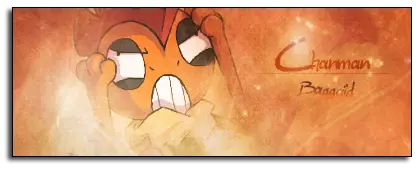
Elle est composée d'environ 50 calques (49 précisément, bon, je vous rassure, en moyenne, une bannière potable fait ~20-25 calques).
C'est-à-dire qu'il y a 50 calques les uns sur les autres qui, au final forment cette bannière.
Je vais illustrer tout ça avec un autre exemple.
Vous voyez cette bannière (by Mickey') :

Bien, maintenant voilà une petite animation montrant l'étape calque par calque :

Eh oui, chaque calque apporte un nouvel élément, de nouvelles teintes ...
Vous commencez à comprendre ?
Bon, une dernière illustration histoire de vous montrer comment ça marche :
Regardez cette bannière :

Nous allons créer un nouveau calque :
Pour ce faire: calque=>nouveau=>calque ou ctrl+maj+n ou encore cliquez sur ce bouton :

Ensuite, sur ce calque (vérifiez qu'il est bien « surligné » en bleu) on va prendre le pinceau et faire un trait très grossièrement, comme ceci :

C'est moche, je sais, le but est n'est pas que ce soit beau ou pas.
Maintenant, faites donc un nouveau calque (par-dessus celui là, logique).
Et on va remettre un coup de pinceau, d'une autre couleur.
Regardez :

Le résultat semble logique, mais maintenant, dans la fenêtre des calques, mettez celui avec le trait noir au dessus de celui avec le trait rouge (un bête cliqué/glissé).
Mais qu'observe-t-on ?

Eh oui, le trait noir est au dessus du rouge alors que nous l'avons dessiné avant.
Ça parait tellement simple et logique, mais finalement, cela résume parfaitement le fonctionnement des calques.
Au passage, c'est cette notion de calques qui différencie Photoshop de Photofiltre par exemple.
Vous avez enfin compris j'espère ?
Bon, on a donc terminé de voir un des points les plus importants.
Une fois le principe de calques assimilé, tout vous semblera beaucoup plus simple, je peux vous l'assurer...
La suite très prochainement! En attendant, expérimentez!
L'équipe de PokémonTrash

